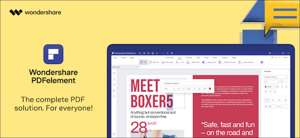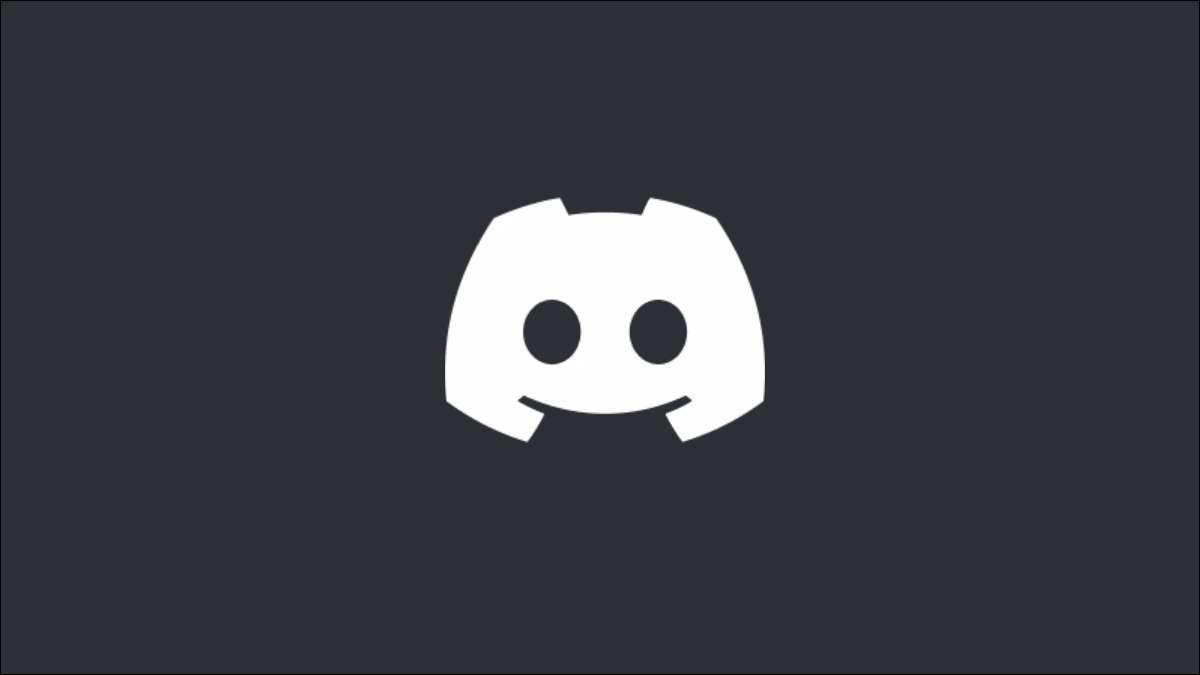
אם אתה משתמש מדון קבוע, ייתכן שתרצה להתאים אישית את הפרופיל שלך על ידי הוספת תמונת פרופיל מותאם אישית. תמונה זו תייצג אתכם על מדון, המופיעה לצד הודעות שאתם שולחים בפלטפורמה. הנה איך לשנות את זה.
כללי אווטרים מדון
שֶׁלְךָ מַחֲלוֹקֶת תמונת פרופיל (או avatar המדון) היא לחלוטין להתאמה אישית, אבל יש כללים מסוימים עליך לשקול הראשונה לפני שתשנה אותו.
אין מגבלות גודל של התמונה שאתה מעלה, אבל הדימוי המדון יראה בתור הדמות שלך הוא הכתיר 128 × 128 פיקסלים. אם אתה מעלה תמונה גדולה יותר, תצטרך לחתוך או גודל שלה באמצעות המובנה של מדון עורך תמונות על מנת להתאים אותם.
יש לשמור כל תמונה בתור PNG, JPEG, GIF או קובץ . אם זה לא, אתה לא תוכל להעלות את התמונה ולהשתמש בו.
קָשׁוּר: מה ההבדל בין JPG, PNG, ו- GIF?
אם אתה משתמש בתמונה כי הפסקות תנאי השירות של המדון , או כי היא אינה מקובלת על השרת אתה משתמש , אתה עלול למצוא את עצמך הוסר מהשרת או פסולה מכל וכל. אם אתה מפעיל שרת המדון משלך , עדיין תצטרך לוודא שהתמונה שאתה משתמש אינה הפרת תנאי המדון של שירות למניעת איסור פלטפורמה.
השתמש בשיקול הדעת לכך-אם זה נראה כאילו זה יגרום עבירה, להשתמש בתמונה אחרת במקום.
איך לשנות את הפרופיל שלך תמונה על שולחן העבודה
אם אתה משתמש אפליקציית שולחן העבודה המדון עבור Windows, Mac או Linux, או אם אתה מעדיף להשתמש מדון בדפדפן האינטרנט שלך, אתה יכול לשנות את תמונת הפרופיל שלך מדון ידי ביצוע השלבים הבאים.
כדי להתחיל, לפתוח את היישום השולחני המדון או בקר יישום אינטרנט מדון בדפדפן שלך. באזור המשתמש שלך בפינה השמאלית התחתונה, בחר את הגדרות סמל.

בחר באפשרות "פרופיל משתמש" בתפריט בצד שמאל. משם, בחר בלחצן "שנת התמונה" כדי לשנות את תמונת דמות המדון שלך.
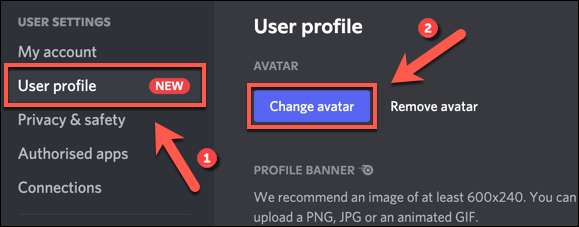
באמצעות תפריט בחירת הקבצים של מערכת ההפעלה שלך, לאתר את התמונה שלך כדי להעלות. אם אתה לא יכול למצוא את זה, אתה לא יכול היה להציל אותו PNG, JPG, או GIF.
לאחר התמונה מועלה, תצטרך לשנות את גודל התמונה על מנת להתאים אותו. השתמש בעכבר כדי למקם את התמונה שלך, באמצעות האזור העגול כדי לקבוע איזה חלק של התמונה שאתה רוצה להשתמש. השתמש במחוון מתחתיה כדי להגדיל או להקטין את הדמות.
כשאתה מוכן להציל את התמונה, לחצו על הכפתור "החל".
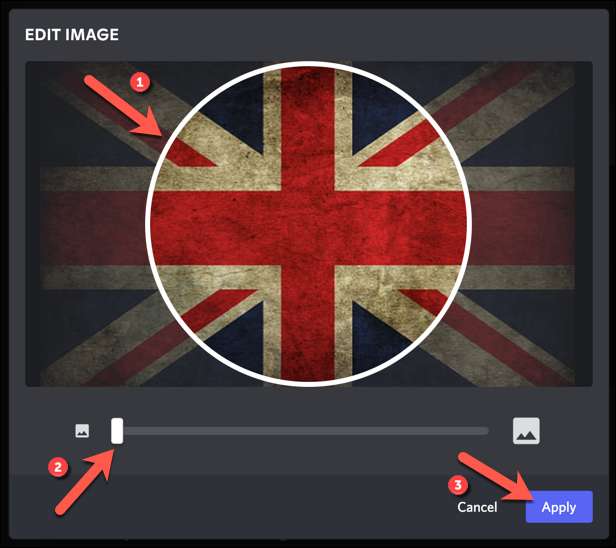
אחרי כמה רגעים, התמונה תופיע בפרק "תצוגה מקדימה" של תפריט "פרופיל משתמש". אם אתה לא מרוצה עם התמונה, בחר בלחצן "סר האישי" וחזור על התהליך כדי להעלות תמונה חדשה.
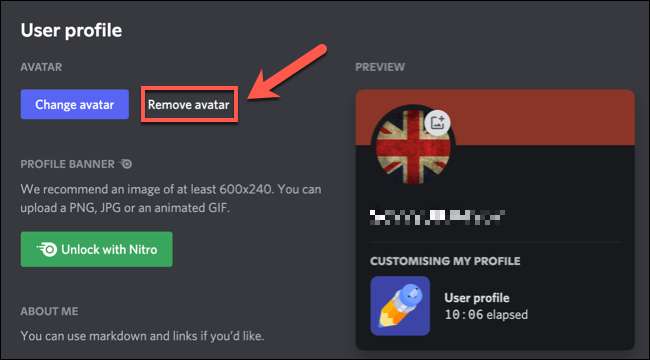
אם תחליט לשמור את תמונת פרופיל מדון החדשה שלך, עליך לשמור אותו כדי להפוך אותו לגלוי משתמשי מדון אחרים. כדי לעשות זאת, לחצו על כפתור "שמור שינויים" בתחתית התפריט.

התמונה צריכה להיות עכשיו גלוי למשתמשי מדון אחרים, החלפת avatar (או תמונה מציין מיקום סטנדרטי) השתמשת בעבר.
קָשׁוּר: איך לשנות את תמונת הפרופיל שלך קיטור
איך לשנות את הפרופיל שלך תמונה בנייד
אם אתה משתמש באפליקציית המדון על דְמוּי אָדָם , iPhone , או ipad התקנים, אתה יכול להחליף avatar המדון שלך ביישום עצמו.
לשם כך, פותח את אפליקציית המדון במכשיר ובחר בסמל התפריט שבצד ימין למעלה.
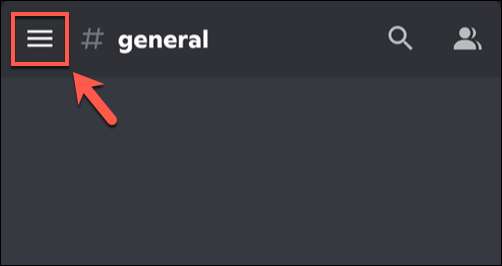
בתפריט הצד, בחר את סמל הפרופיל שלך בפינה השמאלית התחתונה.
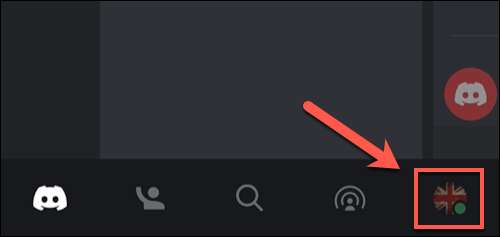
בתפריט "הגדרות משתמש", הקש על האפשרות "החשבון שלי".
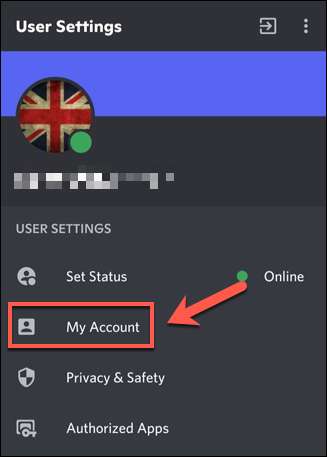
כדי להחליף את תמונת הפרופיל של Discord, הקש על תמונת האלמיה הקיימת בפינה השמאלית העליונה (ליד שם המשתמש שלך).
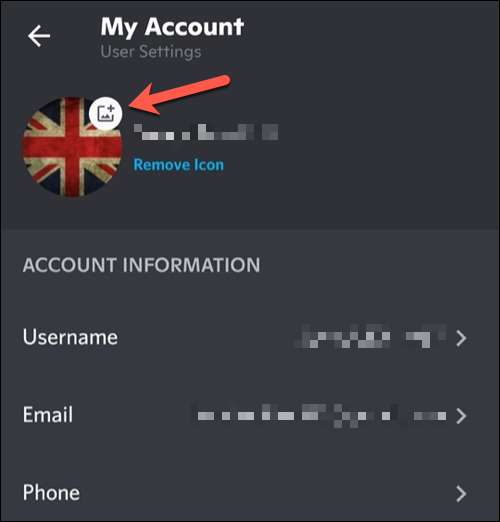
השתמש במנהל הקבצים של המכשיר כדי למצוא ולהעלות תמונת גלגול מתאימה. לאחר שבחרת את התמונה, תוכל לחתוך או לשנות את גודל ה- IT "Creos" כדי לעשות זאת. אחרת, הקש על "העלה" כדי לשמור ולהעלות את התמונה כפי שהוא מוצג.
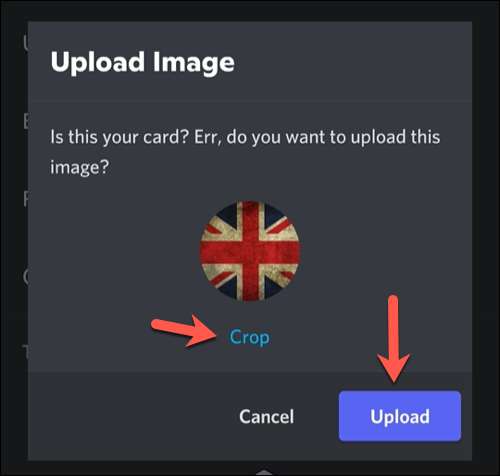
אם תחליט לערוך את התמונה, לשנות את גודל ולקומו מחדש להעדפותיך בתפריט "ערוך תמונה". השתמש באצבע כדי למקם מחדש את התמונה שלך באמצעות רשת התצוגה המקדימה במרכז והשתמש במחוון למטה כדי להתקרב או לצאת.
הקש על הלחצן "שמור" בזכות העליונה כדי לשמור את התמונה.

לאחר ששמרת את תמונת הדיווח החדשה שלך, עליך להחיל אותו לחשבונך או להסיר אותו. אם אינך אוהב את התמונה, הקש על "הסרת סמל" בחלק העליון שמאלה כדי להסיר אותו, חזור על השלבים הבאים כדי לשנות אותו (או להשאיר את תמונת הדמות המוגדרת כברירת מחדל במקום).
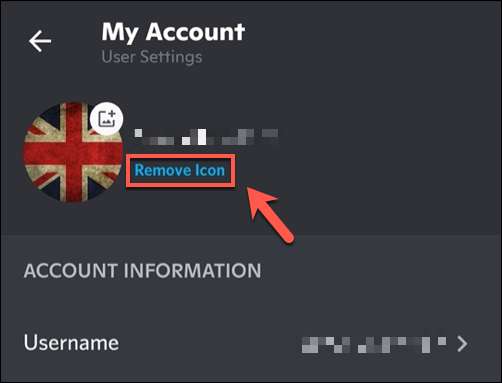
אם אתה מרוצה מהתמונה, הקש על הלחצן "שמור" (סמל תקליטון) בזכות התחתונה כדי להחיל אותו לחשבון שלך.
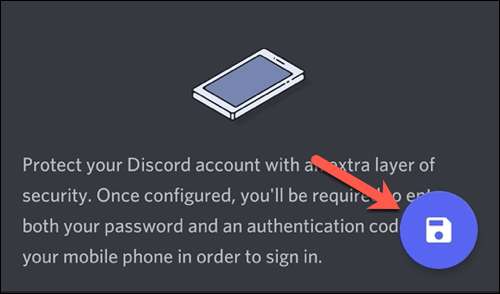
השינוי לסמל האישי שלך יופיע באופן מיידי לכל משתמשי ההמלצות האחרים. אז אתה יכול התאם אישית את חשבון Discord שלך בהמשך שינוי הכינוי שלך, תג מספר, צבע טקסט ועוד.
קָשׁוּר: 8 דרכים להתאים אישית את חשבון Discord שלך